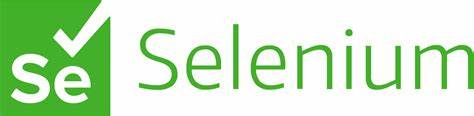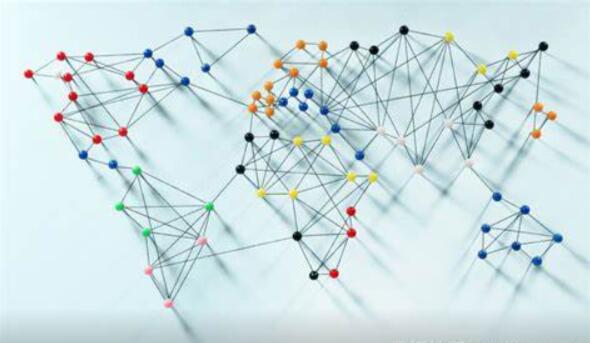Selenium分布式爬虫(一)Selenium Grid介绍与安装
在本文中,我们将介绍如何使用Selenium Grid构建一个分布式爬虫。我们将从Selenium Grid的基本概念和架构开始,然后逐步深入到如何搭建分布式环境以及编写分布式爬虫代码。
Selenium Grid简介
Selenium Grid是什么?
Selenium Grid是一个用于分布式运行和管理Selenium WebDriver测试的开源工具。它允许在多个浏览器、操作系统和设备之间并行执行自动化测试,从而提高测试的效率和覆盖率。Selenium Grid的核心组件包括一个中心节点(Hub)和多个工作节点(Node)。这种架构使得开发者可以将测试任务分发到不同的节点上运行,以适应不同的环境需求。
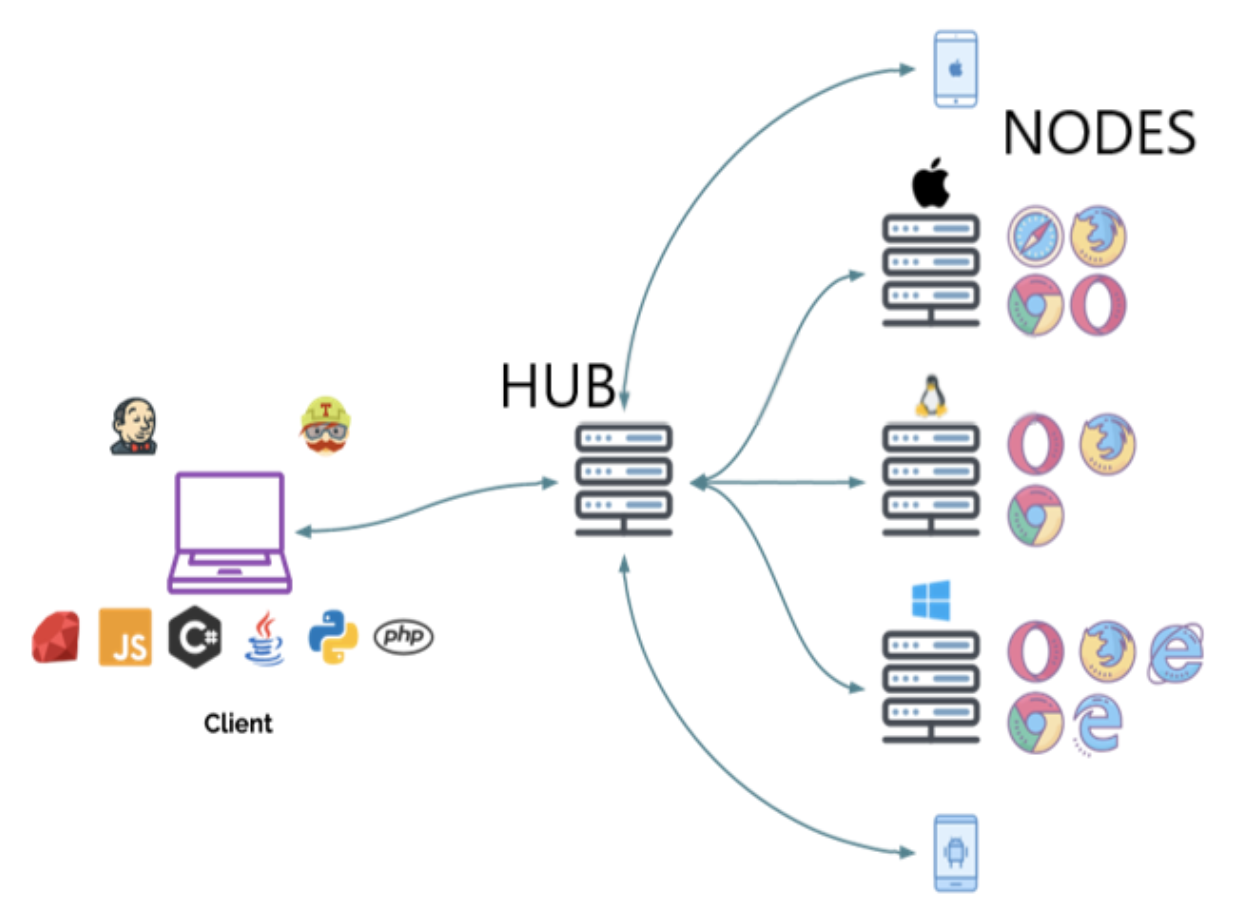
通过使用Selenium Grid,我们可以:
-
快速地在不同浏览器、操作系统和设备上执行测试,加快开发周期。
-
提高测试覆盖率,确保Web应用程序在各种环境下的兼容性和稳定性。
-
并行执行测试用例,节省时间和计算资源。
Selenium Grid不仅适用于Web应用程序的功能测试和兼容性测试,还可以用于构建分布式爬虫,提高爬虫的爬取效率和稳定性。
为什么要使用Selenium Grid?
使用Selenium Grid的原因主要有以下几点:
- 同时支持多种浏览器和操作系统:Selenium Grid能够在多个浏览器(如Chrome、Firefox、Safari等)和操作系统(如Windows、macOS、Linux等)上执行自动化测试。这有助于确保Web应用程序在各种环境下的兼容性和稳定性。
- 分布式测试:通过使用Selenium Grid,测试任务可以分发到多个工作节点(Node)上执行。这意味着你可以在多台计算机或虚拟机上运行测试,从而更好地利用计算资源并提高测试效率。
- 并行执行:Selenium Grid支持同时运行多个测试用例,这有助于缩短测试执行时间。在大型项目或需要频繁执行回归测试的场景中,这种并行执行能显著提高开发和测试团队的工作效率。
- 负载均衡和资源管理:Selenium Grid的中心节点(Hub)可以根据Node上的可用资源来分配测试任务,从而实现负载均衡。这有助于确保每个Node都能在其能力范围内尽可能高效地执行任务。
- 灵活扩展:Selenium Grid具有良好的扩展性,可以根据项目需求轻松地增加或减少节点数量。这意味着在资源需求变化时,可以灵活地调整测试基础设施。
Selenium Grid是一个功能强大且灵活的自动化测试工具。它能够满足多样化的测试需求,提高测试效率和覆盖率,降低维护成本。本文通过Selenium Grid构建分布式爬虫,可以显著地提高爬虫的爬取效率和稳定性。
Selenium Grid架构
架构概览
Selenium Grid的架构主要包括两个组件:中心节点(Hub)和工作节点(Node),它们共同构成了一个分布式的自动化测试系统,同时还包括一个**客户端(Client)**用来开发调试。以下是架构的概览:
**Client(客户端)**是指编写自动化测试脚本的开发人员或者测试团队。客户端的主要职责是创建和发送测试请求,以及接收和处理测试结果。客户端使用Selenium WebDriver API编写测试脚本,然后通过JSON格式的WebDriver协议与Hub(中心节点)进行通信。
**Hub(中心节点)**是Selenium Grid网络的核心,负责协调和管理整个系统。它接收客户端(如测试脚本)的连接请求和测试任务,并根据请求中指定的DesiredCapabilities(所需的浏览器、操作系统等配置信息)来选择合适的Node来执行测试任务。Hub同时也负责管理和监控所有已注册的Node,包括记录它们的状态、可用资源等信息。在大多数情况下,一个Selenium Grid系统只有一个Hub,它可以运行在物理机、虚拟机或云服务器上。
**Node(工作节点)**是Selenium Grid系统中实际执行测试任务的组件。每个Node可以运行一个或多个浏览器实例来执行测试用例。Node向Hub注册并提供自身的配置信息,如所支持的浏览器、操作系统、最大并发会话数等。在执行测试任务时,Node接收来自Hub分配的任务,并在本地执行这些任务。同时,Node与Hub保持实时通信,汇报任务进度和结果。
Selenium Grid以上的架构可以实现分布式测试、并行执行和灵活扩展,从而提高自动化测试的效率和覆盖范围。通过将Hub和Node分布在不同的计算机或环境中,Selenium Grid可以充分利用计算资源,满足各种测试需求,确保Web应用程序在不同浏览器和操作系统上的兼容性和稳定性。
通信协议
Selenium Grid采用的通信协议是基于JSON的WebDriver协议。在Selenium Grid的架构中,客户端、Hub(中心节点)和Node(工作节点)之间的通信都是通过这种协议进行的。
以下是Selenium Grid通信协议的主要特点:
- 基于HTTP:WebDriver协议使用HTTP作为传输层协议,这意味着客户端、Hub和Node之间的通信是通过HTTP请求和响应来实现的。这样的设计使得Selenium Grid易于实现和扩展,同时也便于调试。
- JSON格式:WebDriver协议中的消息和数据都是采用JSON格式进行编码。JSON(JavaScript Object Notation)是一种轻量级的数据交换格式,易于阅读和编写,同时也易于计算机解析和生成。使用JSON格式使得Selenium Grid能够更方便地处理和传递消息、状态和配置信息。
- RESTful API:WebDriver协议遵循RESTful API设计原则,这意味着协议中的操作和资源都是通过统一的URI(Uniform Resource Identifier)来表示和访问的。这样的设计使得Selenium Grid具有良好的可扩展性和易用性。
在Selenium Grid中,客户端首先通过WebDriver协议向Hub发送请求,Hub根据请求中的DesiredCapabilities(所需的浏览器、操作系统等配置信息)选择合适的Node,并将任务分发到相应的Node上。Node执行测试任务后,将结果通过WebDriver协议返回给Hub,最后Hub将结果返回给客户端。这样的通信过程确保了Selenium Grid可以在不同的浏览器、操作系统和设备上高效地执行自动化测试。
快速搭建Selenium Grid环境
安装Selenium Server
安装Java运行环境(JRE)
要安装Selenium Server,首先要确保已经正确安装了Java运行环境(JRE)。Selenium Server是用Java编写的,因此需要Java运行环境才能运行。根据官方文档,需要Java 11或更高版本,这里我们选择下载20版本:
Windows用户
-
访问Oracle官方网站的Java SE 20下载页面(https://www.oracle.com/java/technologies/downloads/#jdk20-windows)。
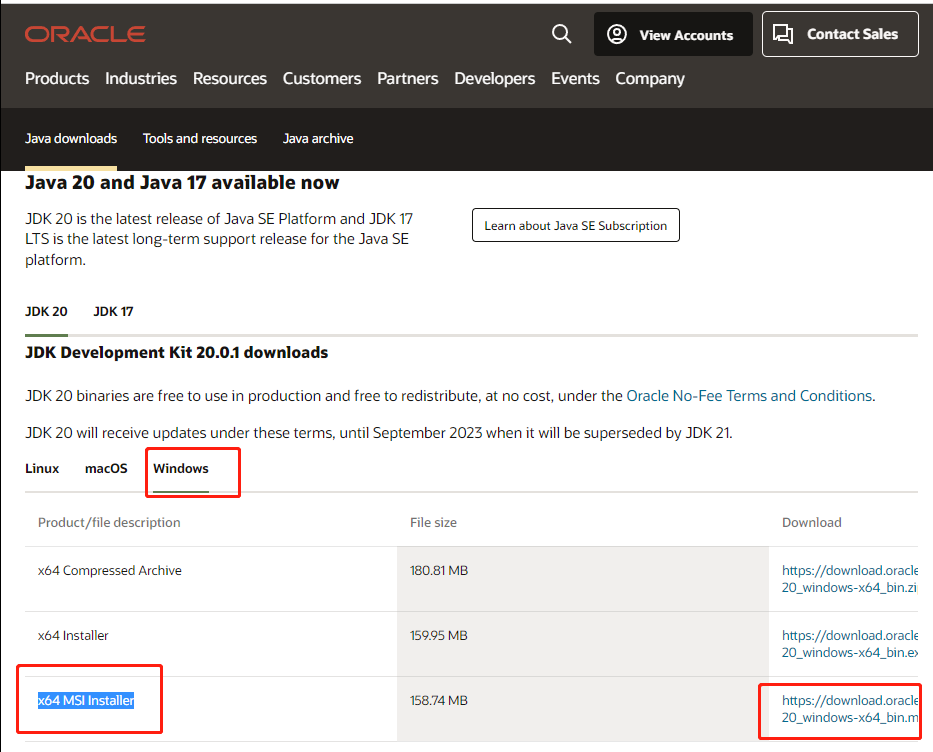
-
选择适合您操作系统的"Windows x64 MSI Installer"下载选项。
-
下载完成后,双击下载的安装文件(例如:
jdk-20.<version>_windows-x64_bin.msi)并遵循屏幕上的提示进行安装。 -
设置环境变量:
- 右键点击"计算机"或"此电脑",然后选择"属性"。
- 点击"高级系统设置",然后点击"环境变量"。
- 在"系统变量"部分,点击"新建",并添加以下变量:
- 变量名:JAVA_HOME
- 变量值:C:\Program Files\Java\jdk-20.<update_version>(根据实际安装路径填写)
- 找到名为"Path"的系统变量,然后点击"编辑"。在"Path"变量中添加新的条目,指向JDK的bin目录:
%JAVA_HOME%\bin。
-
验证安装:打开命令提示符(CMD),输入
java -version。如果显示Java 20的版本信息,说明安装成功。
macOS用户
-
访问Oracle官方网站的Java SE 20下载页面(https://www.oracle.com/java/technologies/downloads/#jdk20-mac)。
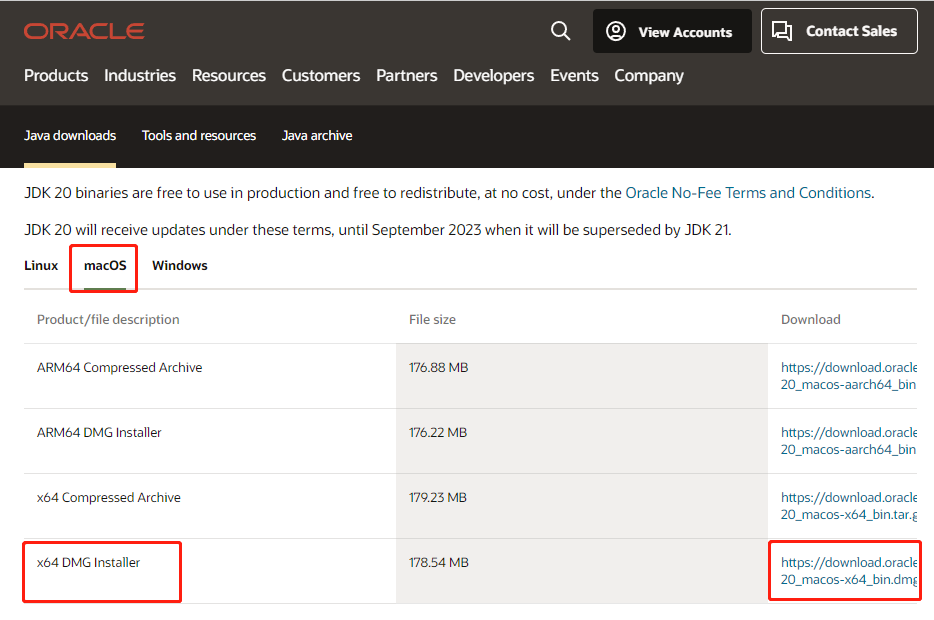
-
选择适合您操作系统的"macOS Installer"下载选项。
-
下载完成后,双击下载的安装文件(例如:
jdk-20.<update_version>_osx-x64_bin.dmg),并遵循屏幕上的提示进行安装。 -
验证安装:打开终端(Terminal),输入
java -version。如果显示Java 20的版本信息,说明安装成功。
Linux用户(Ubuntu)
-
添加Oracle的Java软件包存储库:
1
sudo add-apt-repository ppa:linuxuprising/java
-
更新软件包列表:
1
sudo apt-get update
-
安装Java 20:
1
sudo apt-get install oracle-java20-installer
-
验证安装:在终端中输入
java -version。如果显示Java 20的版本信息,说明安装成功